Как удалить дубликаты фотографий на Mac, Windows, iPhone и Android
Опубликовано: 2022-02-13Хотите найти и удалить дубликаты фотографий? Существует множество доступных программных приложений, которые вы можете загружать и удалять дубликаты фотографий со своих устройств. В этой статье были четко объяснены лучшие способы поиска и удаления дубликатов фотографий на Mac, Windows, iPhone и Android.
Оглавление
Почему мы должны удалять дубликаты фотографий/изображений?
Иногда ваше устройство (компьютер или мобильное устройство) работает медленно или кажется, что оно работает медленно и не может выполнять операции должным образом, что делает нашу работу не продуктивной и не гладкой. Первая проверка, которую вам нужно сделать, это проверить свободное место на вашем устройстве, и очень желательно, чтобы на вашем компьютере было доступно от 10% до 20% вашего пространства.
Дубликаты фотографий на вашем компьютере — это фотографии, которые очень похожи друг на друга и используют избыточную память вашего устройства, из-за чего доступно меньше места для хранения, и вы не можете хранить достаточное количество изображений, музыки и многого другого. Дублирующиеся фотографии замедляют скорость вашего устройства из-за большего объема памяти для ненужных дубликатов фотографий.
Итак, пришло время удалить или навести порядок в ненужных фотографиях, документах и других файлах. Таким образом, вы должны правильно проверить и удалить или удалить фотографии с вашего диска накопилась большая коллекция ненужных файлов и повысить скорость.
Как удалить дубликаты фотографий на Mac?
Ниже приведены лучшие способы поиска и удаления дубликатов фотографий с вашего компьютера Mac.
Хотя доступно множество приложений, одними из лучших являются Gemini — Duplicate Finder, CleanMyMac и Duplicate FileFinder. Эти приложения эффективны и очень просты в использовании. Теперь давайте посмотрим, как найти и удалить дубликаты фотографий на Mac с помощью этих самых мощных и эффективных приложений.
1) Удаление дубликатов фотографий вручную с помощью Finder.
Можно найти дубликаты фотографий с помощью функции «Умная папка», доступной в окне Finder.
- Откройте окно Finder
- Нажмите на вкладку «Файл», доступную в меню вверху.
- Вы можете найти опцию «Новая смарт-папка» .
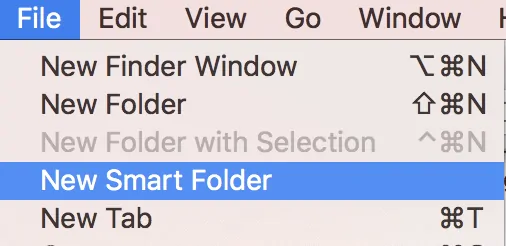
- Выберите вариант
- Нажмите на кнопку «+» в правом верхнем углу.
- Теперь вы можете просматривать фотографии или любые другие файлы и искать их, чтобы увидеть, не дублируются ли они.
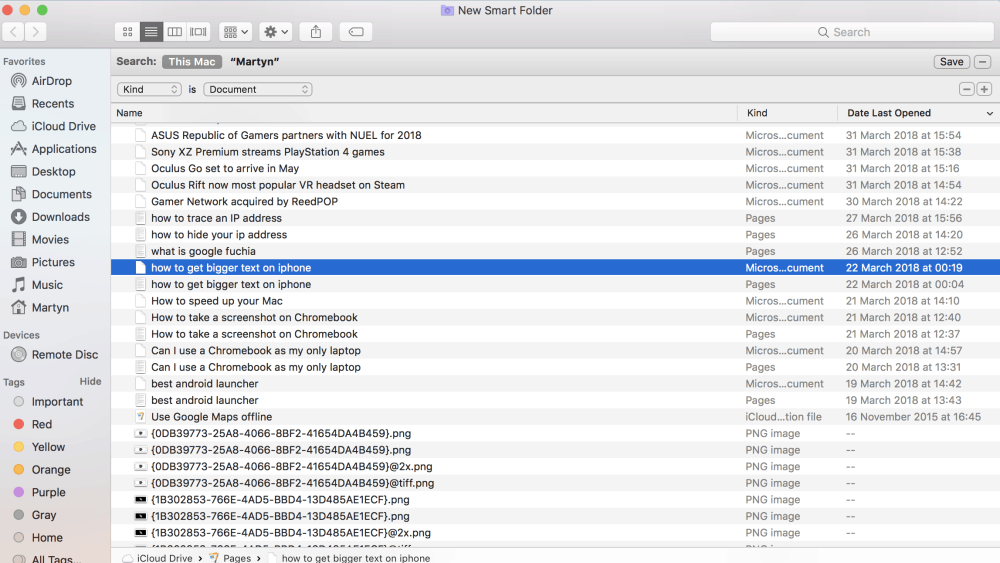
- Отсортируйте их по имени и найдите, чтобы проверить дату и удалить те, которые дублируются. Таким образом, вы искали, находили и удаляли, если считаете, что они дублируются.
2) Использование CleanMyMac
CleanMyMac — одно из лучших программ, используемых для очистки вашего компьютера Mac. Он используется для поиска и идентификации фоновых приложений, которые будут занимать больше места, ненужных файлов. Он также находит скрытые большие данные и папки, приложения, потребляющие больше памяти. После идентификации он удалит их и настроит ваш Mac на максимальную скорость.
Версия CleanMyMac X предоставляет множество инструментов, которые могут сделать ваш Mac намного быстрее, действуя как средство для удаления вредоносных программ, инструмент мониторинга производительности и многое другое, чем средство для очистки Mac.
Его функция Smart Scan выполняет три самые важные функции. он очищает ваш Mac, защищает ваш Mac и делает ваш Mac намного быстрее.
3) Использование некоторых мощных специализированных сторонних инструментов.
В Mac App Store доступно несколько средств поиска.
Они используются для поиска и автоматического поиска фотографий, которые дублируются или дублируются, и полезны для их удаления.
Некоторые из лучших:
Поиск дубликатов файлов
Очиститель дубликатов
Чтобы удалить дубликаты фотографий с вашего компьютера Mac с помощью Duplicate File Finder, выполните следующие действия:
- Сначала запустите средство поиска дубликатов файлов. бесплатное приложение для поиска дубликатов файлов
- Нажмите кнопку «Выбрать папку» , затем выберите «Библиотека фотографий» в появившемся меню.
- Теперь нажмите на кнопку «Сканировать» , чтобы найти дубликаты фотографий.
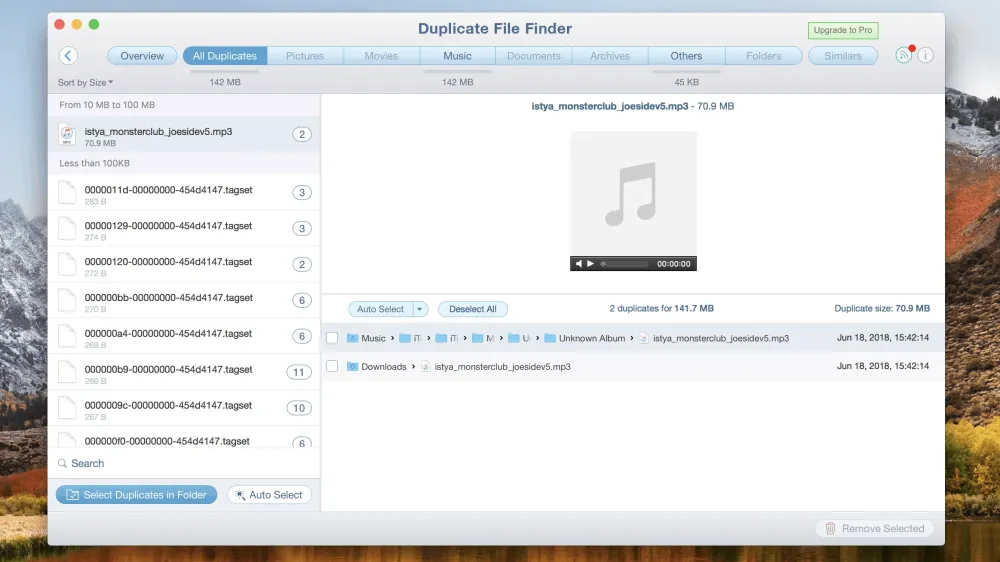
- Теперь вы можете просматривать список фотографий, сгруппированных по группам.
- С правой стороны вы можете просмотреть изображение, а с левой стороны фотографии, сгруппированные в группы.
- Когда мы помещаем указатель, вы можете увидеть значок корзины на фотографии с указателем, чтобы удалить ее.
- Вы также можете выбрать опцию Auto-Select, которая используется для автоматического выбора Finder ненужных фотографий или изображений.
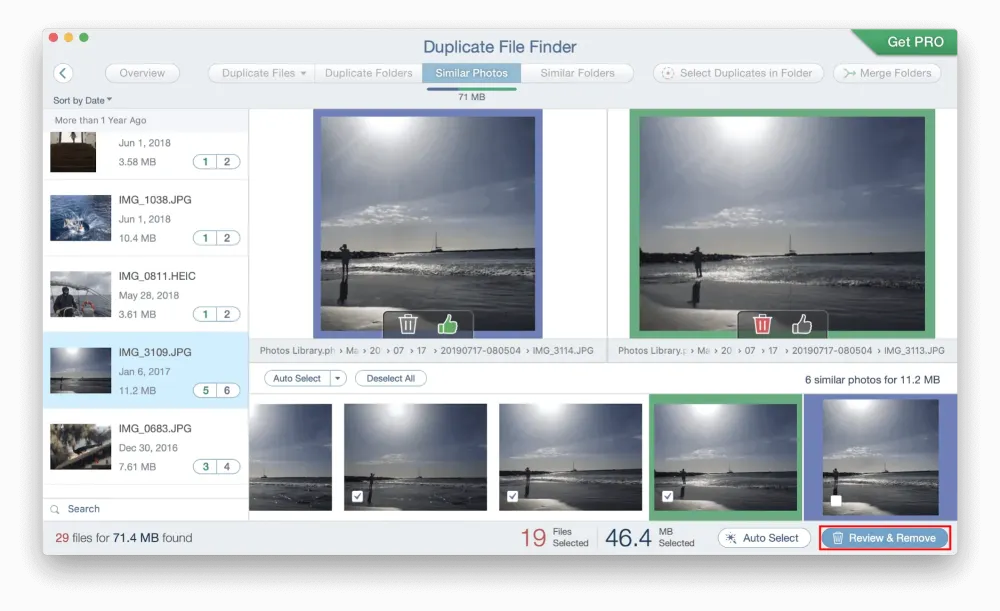
- Нажмите кнопку «Просмотреть и удалить» , после чего отобразится предупреждающее сообщение, чтобы предоставить доступ для их удаления.
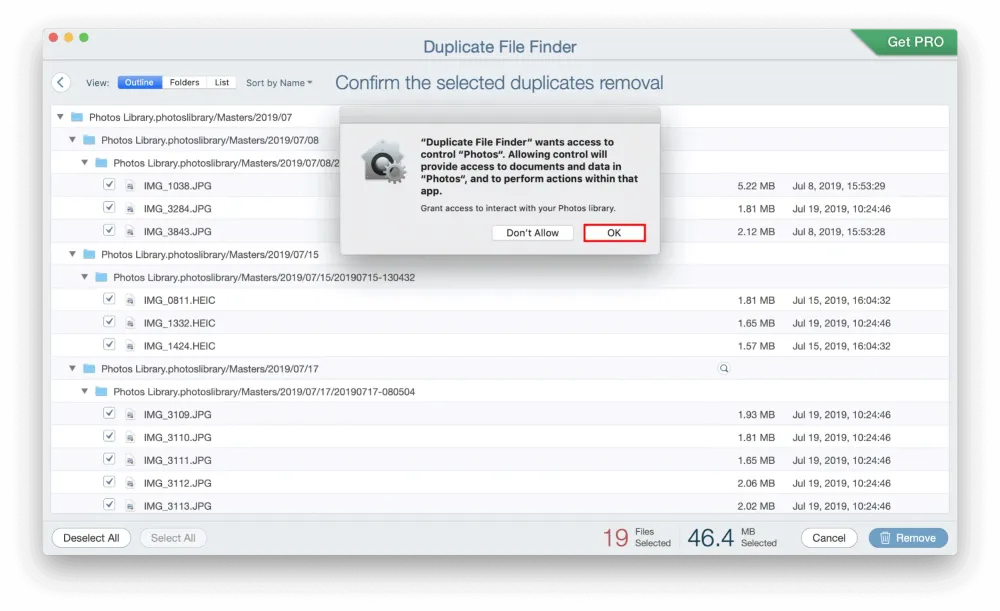
- Нажмите на ОК и все. ваша работа по удалению дубликатов фотографий выполнена.
Приложение Duplicate File Finder поможет вам удалить ненужные дубликаты фотографий, и они будут сохранены в приложении «Фотографии». Это приложение «Фотографии» надежно сохранит ваши данные и предотвратит их случайное удаление.
Теперь вам нужно удалить дубликаты или ненужные фотографии из приложения «Фотографии», которые будут видны в Finder.
- Запустите окно Finder.
- Выберите «Приложения», и вы увидите приложение «Фотографии».
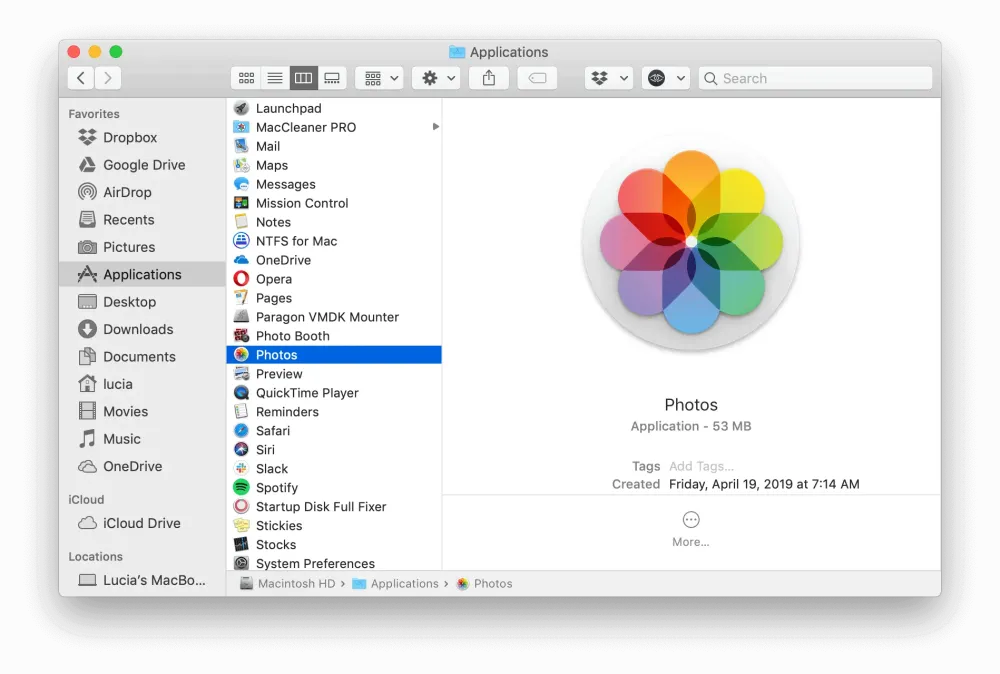
- Затем вы можете увидеть папку «Мои альбомы» в боковом меню.
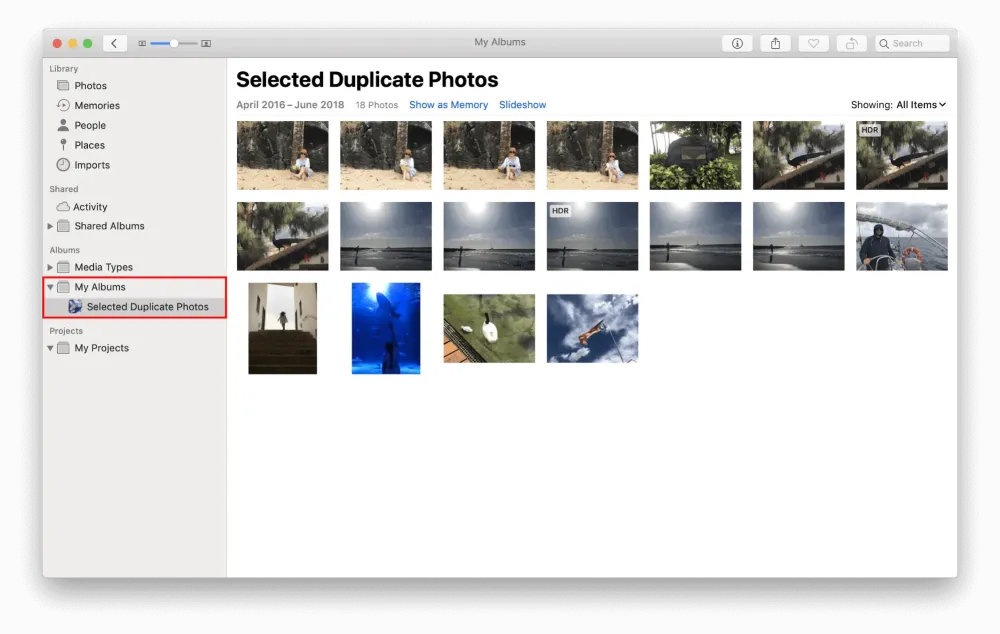
- Разверните его и выберите вариант альбома «Выбранные дубликаты фотографий» .
- Теперь выберите фотографии по своему усмотрению и щелкните правой кнопкой мыши.
- Вы можете увидеть опцию «Удалить фотографии», которая удалит фотографии.
- Удалить, нажав кнопку OK в предупреждающем сообщении.
- Фотографии, удаленные отсюда, будут перемещены в папку «Недавно удаленные» , которая по умолчанию будет удалена в течение 30 дней.
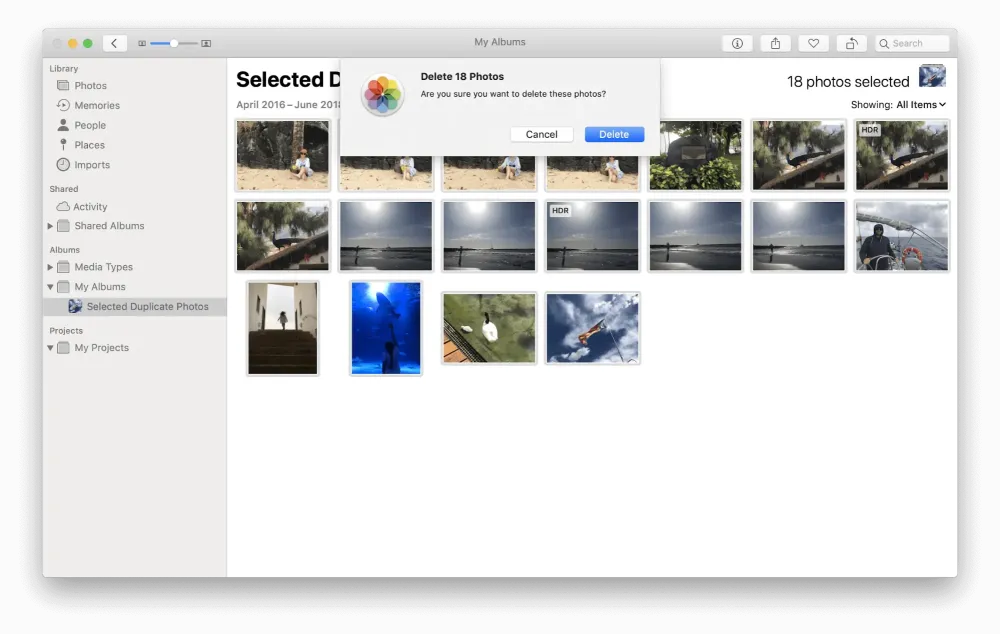
- Если вы хотите удалить их одновременно, выберите все изображения из папки «Недавно удаленные» и нажмите кнопку «Удалить все», чтобы удалить их все.
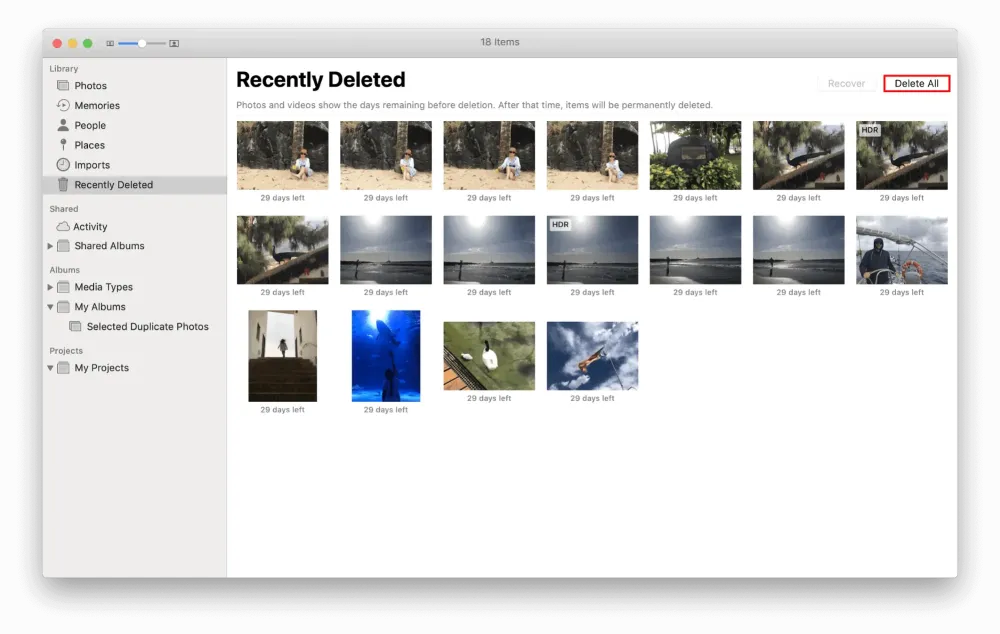
Большинство из них выполняют аналогичные функции и имеют те же функции, что и сканирование файлов или фотографий с жесткого диска, и список дубликатов будет представлен перед вами вместе с исходным файлом.
Затем вам нужно найти безопасный, чтобы сохранить и удалить дубликаты.
4) Использование Gemini — средство поиска дубликатов — рекомендуется
Наиболее рекомендуемым и получившим хорошие отзывы является MacPaw Gemini: The Duplicate Finder.
Duplicate Finder — это самый безопасный способ сканирования и поиска дубликатов файлов в каждом уголке вашего компьютера Mac, включая фотографии, изображения и любые другие файлы. Используемые в нем умные алгоритмы сканирования и отбора удалят дубликаты с полной точностью и безопасностью.
Удаление или удаление неиспользуемых помех и восстановление дискового пространства — вот особенности, стоящие за этим.
Освободятся гигабайты дискового пространства:
- Найти дубликаты фотографий
- Также находит дубликаты папок
- На внешних дисках также найдет дубликаты
- Также удаляет дубликаты в облачном хранилище
- Он также идентифицирует дубликаты фотографий из библиотеки фотографий.
- Он обнаружит похожие изображения
Экономит ваше драгоценное время: - Это сэкономит ваше время благодаря автоматическому выбору дубликатов.
- Вы также можете установить некоторые правила, такие как обнаружение очень старых фотографий.
Без потери важных фотографий: - Даже если какое-то фото было удалено, то его можно восстановить одним кликом
- Вместо того, чтобы удалять копии, вы можете заменить их жесткими ссылками, чтобы сэкономить много места. Гораздо быстрее и в выполнении процесса.
Как удалить дубликаты фотографий в Windows
В этом разделе мы собираемся показать различные методы выявления и удаления дубликатов фотографий на вашем устройстве Windows.
Видеоурок
Мы предоставили эту статью в виде видеоурока для удобства наших читателей. Если вам интересно читать, вы можете пока пропустить видео и посмотреть его после завершения чтения этой статьи.
1. Как удалить дубликаты фотографий в Windows с помощью Duplicate Photo Cleaner?
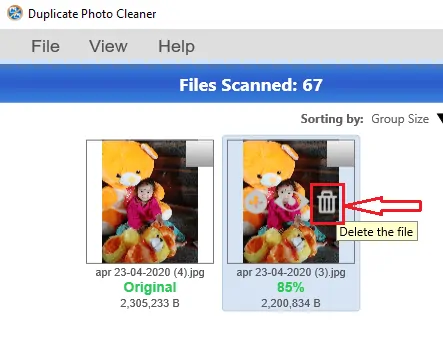
Давайте посмотрим, как поэтапно удалить дубликаты фотографий на вашем устройстве Windows с помощью средства для удаления дубликатов фотографий.
Общее время: 11 минут
ШАГ-1: Посетите веб-сайт и загрузите программное обеспечение
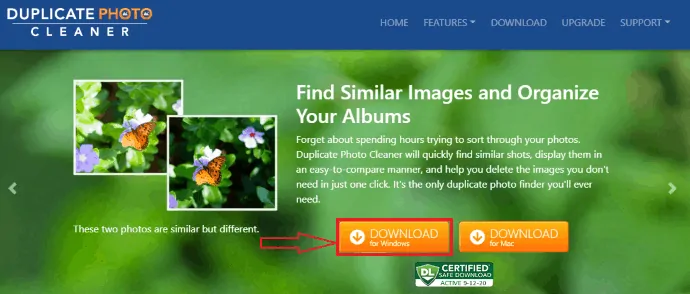
Первое, что вам нужно сделать, это скачать программное обеспечение для очистки дубликатов фотографий из Интернета.
Перейти к очистке дубликатов фотографий Официальный сайт. Затем параметры будут отображаться, как показано на рисунке выше. Вы можете увидеть программное обеспечение для устройств Windows и Mac. Нам нужно очистить дубликаты фотографий на устройствах Windows, поэтому нажмите «Загрузить для Windows». Затем программное обеспечение начнет загружаться в вашу систему.
ШАГ 2: Запустите программное обеспечение и установите его на свое устройство.
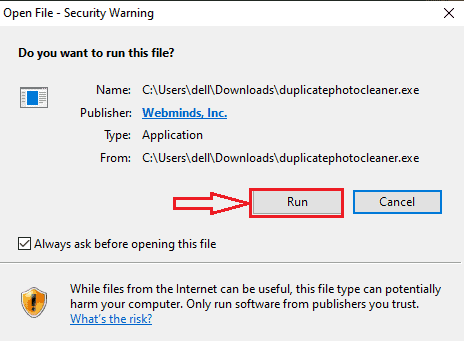
Как только программное обеспечение будет загружено на ваше устройство, щелкните этот файл программного обеспечения, чтобы открыть его. Затем он показывает окно, в котором вас просят «Запустить этот файл на вашем устройстве?» . Теперь нажмите «Выполнить» , как показано на изображении выше.
Когда вы запускаете программное обеспечение на своем устройстве, оно просит вас установить его на ваше устройство. Итак, нажмите на опцию установки.
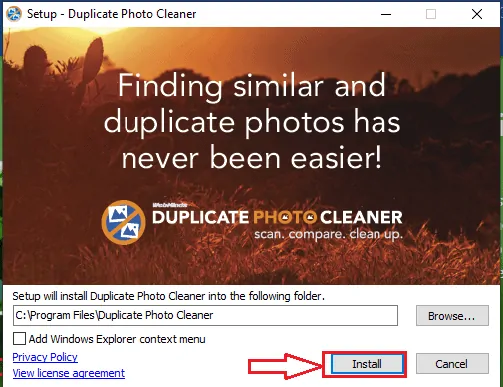
С помощью этого шага вы можете успешно загрузить приложение для очистки дубликатов фотографий на свое устройство Windows для идентификации и удаления дубликатов фотографий.
ШАГ 3. Установите типы файлов и пороговое значение для распознавания дубликатов фотографий.
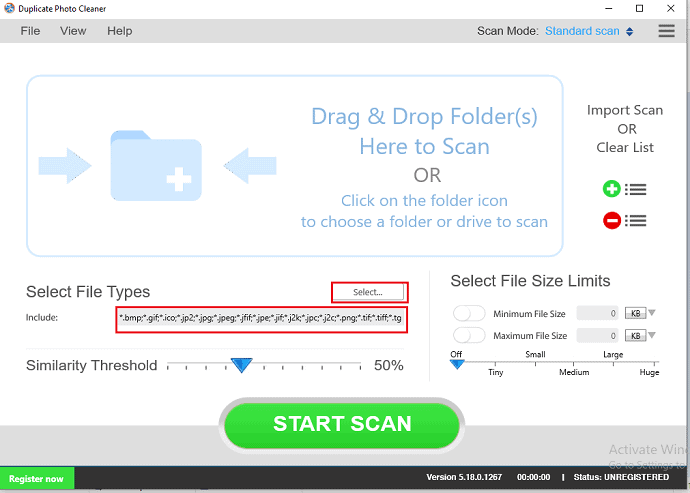
После того, как программное обеспечение будет успешно установлено на вашем устройстве, откроется главный экран, как показано на рисунке выше. В этом вы можете увидеть в основном два варианта установки предварительных условий для выявления дубликатов.
Первое, что вам нужно сделать, это выбрать типы файлов, которые включают «.bmp», «.gif», «.jpg», «.jpeg» и т. д.
И второе требование — установить порог сходства. Вам нужно установить его для идентификации похожих фотографий. Здесь вам нужно установить его как минимум на 50%, перемещая стрелку на шкале вправо и влево для эффективной идентификации. 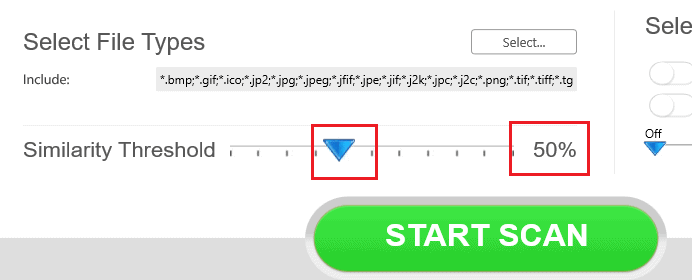
ШАГ 4. Выберите папки для сканирования
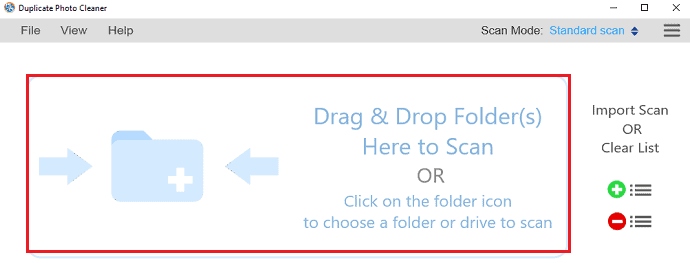
После того, как вы установите предварительные условия для выявления похожих фотографий или дубликатов фотографий, вам нужно поместить папку для сканирования на наличие дубликатов фотографий. Нажмите на место, которое я показал в прямоугольной рамке красного цвета. Туда нужно поместить папки для сканирования.
Как только вы нажмете на нее, откроется хранилище вашего устройства, где хранятся все фотографии. 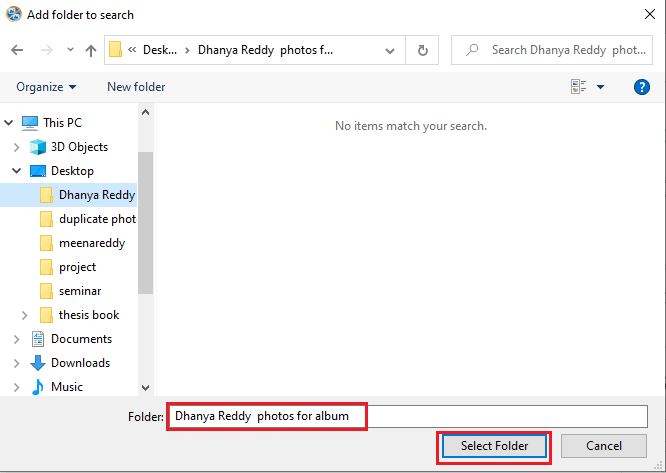
Выберите любую папку из доступных папок, а затем нажмите « Выбрать папку » в нижней части экрана. После выбора папки она будет добавлена в список папок, подлежащих сканированию.
ШАГ 5: Установите пороговое значение и начните сканирование
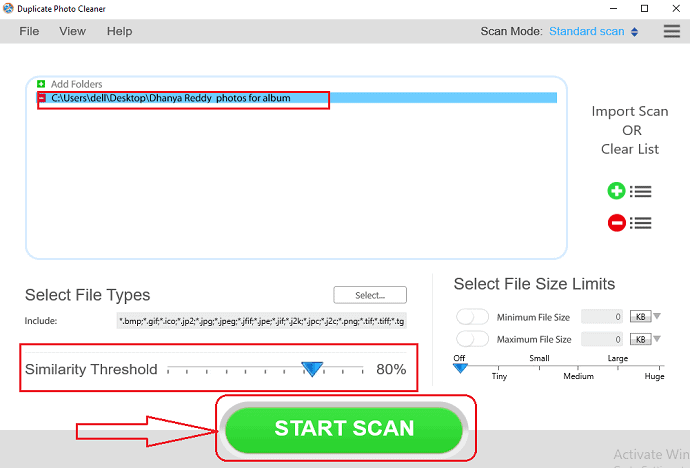
Здесь я устанавливаю порог сходства на 80% вместо 50% для лучшей идентификации дубликатов фотографий. После того, как вы установите порог сходства в соответствии с вашими требованиями, нажмите кнопку « Начать сканирование » в нижней части экрана, как показано на рисунке выше. Это процедура сканирования дубликатов фотографий и вашего устройства Windows.
ШАГ 6: Исправьте дубликат и удалите те
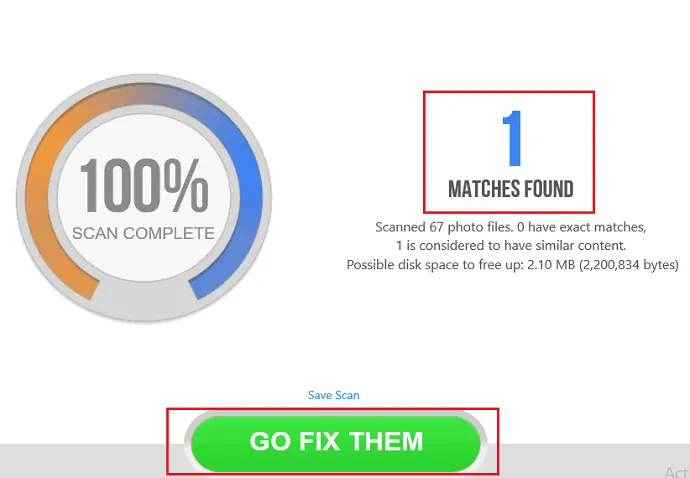
После завершения сканирования будет показано количество дубликатов фотографий или похожих фотографий, которые соответствуют показанному на изображении выше. Теперь нажмите « Исправить их » в нижней части экрана.
После того, как вы нажмете на опцию «Исправить их», обнаруженные совпадения будут отображаться на экране, сохраните оригинал в безопасности и удалите дубликат фотографии, выбрав его. Когда вы выбираете его, вы можете увидеть семь опций в нижней части экрана. Нажмите на опцию удаления, чтобы удалить дубликат фотографии. 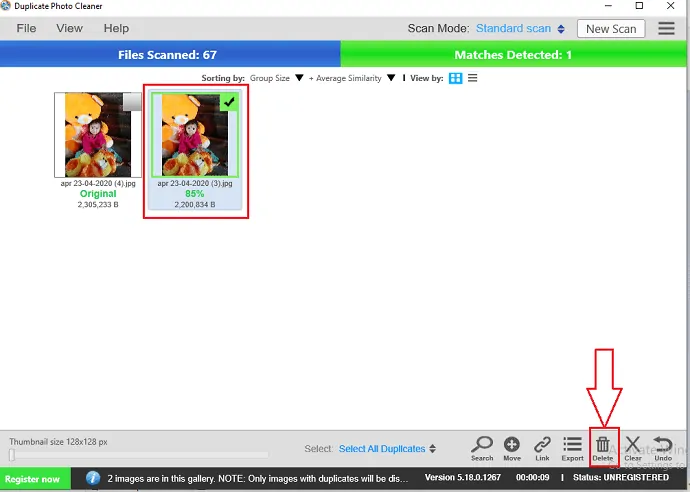
Вы также можете очень легко удалить дубликат, поместив курсор на дубликат фотографии, после чего он покажет вам три варианта: один — символ плюса, второй — символ глаза, а третий — символ корзины. Когда вы наводите курсор на символ корзины, он показывает вам опцию « удалить файл », как показано на изображении ниже. Поэтому нажмите на символ корзины, чтобы удалить его быстрым способом.
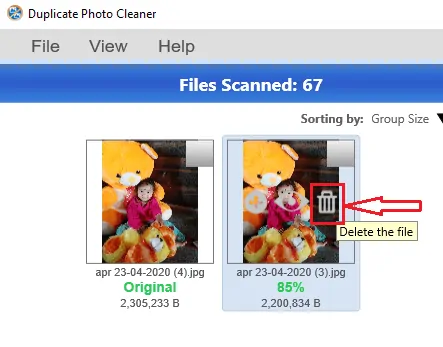
Это процедура для выявления и удаления дубликатов фотографий с помощью приложения Duplicate Photo Cleaner.
2. Удаление дубликатов фотографий Remo
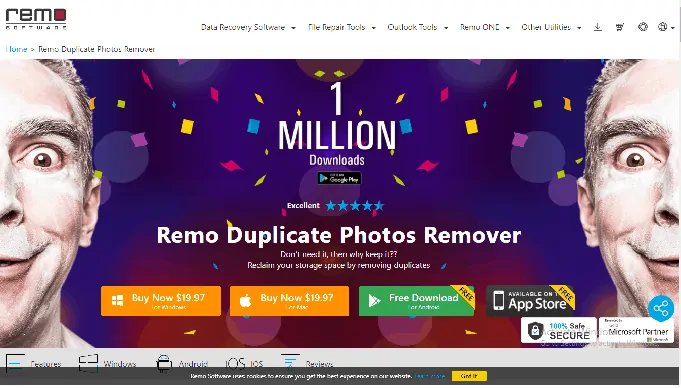
Remo Duplicate Photo Remover — еще одно приложение, которое упрощает процесс выявления и удаления дубликатов фотографий с вашего устройства Windows.
Remo Duplicate Photos Remover сведет к минимуму утомительные усилия, которые вы использовали для поиска дубликатов фотографий в Windows, так что на вашем устройстве будет сохранено много места для других целей. Он найдет фотографии, сделанные в режиме серийной съемки, фотографии с измененным размером или HDR, похожие фотографии, отправленные несколькими контактами, группами через WhatsApp, Messenger или любое другое приложение для обмена мгновенными сообщениями.
Когда вы нажимаете на опцию «Начать поиск», он автоматически находит все надоедливые дубликаты, которые могут забивать пространство для хранения, и удаляет точные дубликаты с вашего устройства. Так что это может сэкономить ГБ места на вашем устройстве.
Выполните следующие действия, чтобы удалить дубликаты фотографий с помощью Remo Duplicate Photos Remover:
- Запустите приложение Remo Duplicate Photos Remover на своем устройстве.
- После запуска нажмите «Выбрать местоположение и начать сканирование» .
- Выберите места, из которых вы хотите идентифицировать дубликаты, такие как рабочий стол, изображения и т. д. По умолчанию программное обеспечение будет искать изображения для точного совпадения, если вам нужно удалить даже похожие изображения (одинаковые фотографии, отправленные разными людьми через WhatsApp, Messenger и т. д., или загруженные захваченные фотографии), затем выберите параметр « Сканировать похожие фотографии » и нажмите « Начать сканирование ».
- Затем программное обеспечение начинает сканирование дубликатов изображений в памяти вашего устройства и отображает их в разных наборах.
- Выберите наборы, которые вы хотите удалить, или вы можете отфильтровать те, которые вам не нужны, из наборов, а затем нажмите « Готово ».
- На этом шаге вы удалили и освободили память вашего устройства с помощью этого программного обеспечения для удаления дубликатов фотографий Remo.
3. Как удалить дубликаты фотографий с помощью приложения Duplicate Cleaner?
Давайте посмотрим, как поэтапно удалить дубликаты фотографий с помощью приложения Duplicate Cleaner.
ШАГ-1: Установите и запустите Duplicate Cleaner
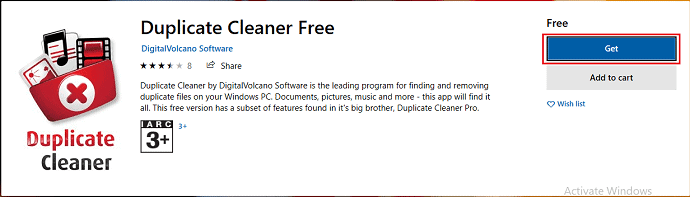
Первое и главное, что вам нужно сделать, это установить приложение для удаления дубликатов из магазина Microsoft. Чтобы установить, нажмите на опцию «получить», как показано на изображении выше.
После завершения загрузки вы увидите опцию запуска и опцию списка пожеланий, как показано на изображении ниже. Нажмите на опцию запуска, чтобы запустить установленное приложение на вашем устройстве Windows.
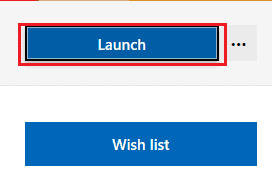
ШАГ 2. Установите язык для приложения
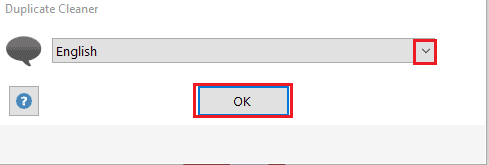
Теперь он показывает язык, который будет выбран для вашего приложения для очистки дубликатов. Выберите язык по своему желанию, щелкнув раскрывающееся меню, как показано на изображении. После выбора языка нажмите кнопку « ОК » в нижней части экрана.
ШАГ 3. Задайте предварительные условия для идентификации дубликатов.
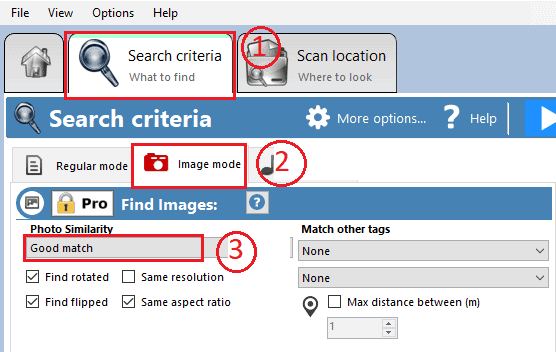
Теперь приложение успешно установлено и запущено на вашем устройстве Windows. Здесь вам нужно установить предварительные условия для идентификации дубликатов фотографий или похожих фотографий на вашем устройстве Windows. Чтобы установить предварительное условие, нажмите на раздел « Критерии поиска, что найти » на экране.
Когда вы нажимаете на нее, вы можете увидеть в основном три режима, как показано на изображении. Это обычный режим, режим изображения и режим музыки. Здесь наше требование состоит в том, чтобы идентифицировать и удалить изображения, поэтому нажмите « Режим изображения».
Теперь вам нужно выбрать сходство фотографий для дубликатов фотографий. Здесь я выбираю подходящее совпадение из выпадающего меню. Это три шага, которые вам необходимо выполнить для выявления дубликатов в ваших окнах с помощью приложения для удаления дубликатов.
ШАГ 4. Выберите папку для сканирования на наличие дубликатов фотографий.
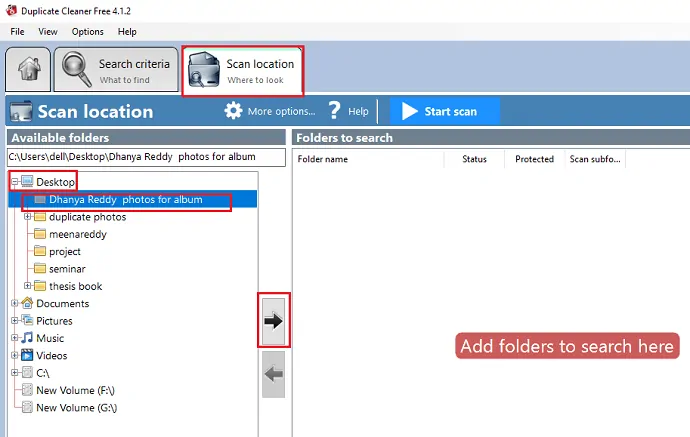
После того, как критерии поиска установлены, вам нужно перетащить папку для сканирования.
Чтобы добавить папки для сканирования, щелкните раздел « Место сканирования, где искать» . В нем вы можете видеть доступные папки в разных местах, таких как рабочие столы, документы, изображения, музыка и т. д. Здесь я выбираю папку на рабочем столе. Выберите папку, а затем нажмите на символ стрелки, который направлен к левой стороне экрана, как показано на изображении выше.
ШАГ 5: Запустите сканирование для выявления дубликатов в вашей папке
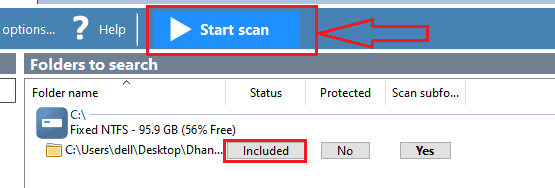
При нажатии на значок стрелки папка будет добавлена в список поиска. На экране появится папка, добавленная в список сканирования, как показано на изображении. Вы можете увидеть три варианта для вашей папки вместе с именем здесь. Состояние отображается как включенное, теперь нажмите « Начать сканирование» в верхней части экрана, как показано с помощью символа стрелки на изображении выше.
Пока у меня только бесплатная версия. Таким образом, может поддерживаться только обычный режим, но для нашего требования по удалению дубликатов фотографий нам необходимо обновить его до профессиональной версии. Поэтому купите профессиональную версию, нажав кнопку «ОК» в нижней части диалогового окна.
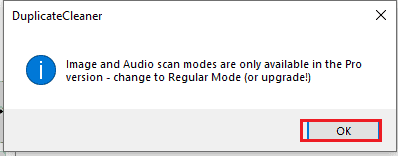
Вы можете увидеть дубликат очистителя Pro 4, доступный по цене ₹ 2741,95. Будут некоторые скидки в зависимости от объема. После того, как вы приобретете профессиональную версию приложения для очистки дубликатов, вы сможете успешно идентифицировать и удалять дубликаты изображений и дубликатов музыки.

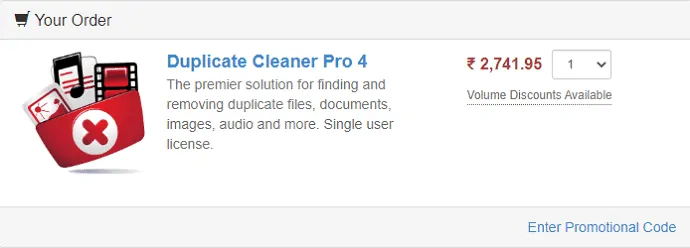
Вот шаги, которые необходимо выполнить, чтобы удалить дубликаты фотографий на вашем устройстве Windows с помощью приложения Duplicate Cleaner Pro.
До сих пор мы обсуждали два метода идентификации и удаления дубликатов фотографий с устройства Windows. Для этой цели также доступны некоторые другие методы. Одним из таких методов является Awesome Duplicate Photo Finder.
4. Удивительный поиск дубликатов фотографий
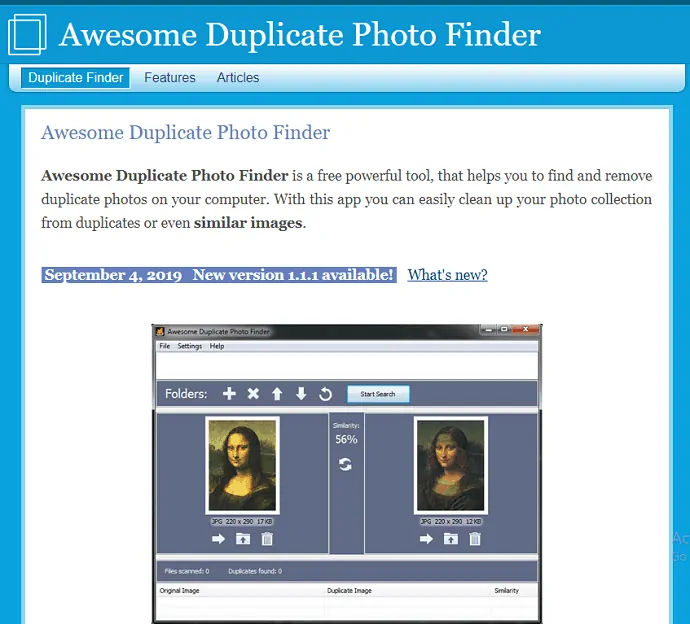
Awesome Duplicate Photo Finder — одно из лучших средств поиска дубликатов фотографий для устройств Windows. Мы видели процедуру выявления дубликатов фотографий в двух предыдущих методах, поэтому процесс практически одинаков для всех видов программного обеспечения. Поэтому здесь я не собираюсь еще раз выделять общий пошаговый процесс. Здесь я перечислю плюсы и минусы этого программного обеспечения.
После того, как вы установите программное обеспечение на свое устройство Windows, просто поместите папку, в которой вы хотите сканировать дубликаты фотографий, а затем нажмите кнопку «Начать поиск». Затем фотографии начнут сканирование, и список результатов будет показан в нижней части интерфейса. Затем вы проверяете каждую фотографию в этом списке с помощью параметра предварительного просмотра, после чего вы можете принять решение о том, что нужно удалить, а что сохранить. Вы также можете заменить дубликат из одной папки в другую папку.
Плюсы:
- Будет выполнено быстрое сканирование.
- Самый простой в использовании, чем другие виды программного обеспечения.
- Варианты удаления, сохранения или перемещения дубликатов.
- Показывает степень сходства одинаковых фотографий.
- Он поддерживает все основные типы изображений, такие как JPG, BMP, GIF, PNG, TIFF и т. д.
- Простой пользовательский интерфейс.
- поддерживает добавление нескольких папок или дисков для сканирования, ограничений на количество файлов нет.
- Он будет хорошо работать с сетевыми дисками и съемными устройствами (USB-накопители и т. д.)
- Полностью бесплатное программное обеспечение для выявления и удаления дубликатов фотографий.
- Возможность автоматически проверять наличие обновлений программы.
- Возможность отключить раздражающее подтверждение удаления файлов.
- Доступен как в устанавливаемой, так и в портативной версиях.
- Поддержка CR2 — файлы Canon RAW.
- Ускорение отображения больших картинок за счет уменьшения разрешения.
Минусы:
- Нет расширенных параметров конфигурации
- Сбой, если пороговое значение false ниже 50%
- Меню справки не включено в это программное обеспечение
- Нет нескольких вариантов выбора файла
- Не показывает расположение файла
5. Исправление дубликатов файлов
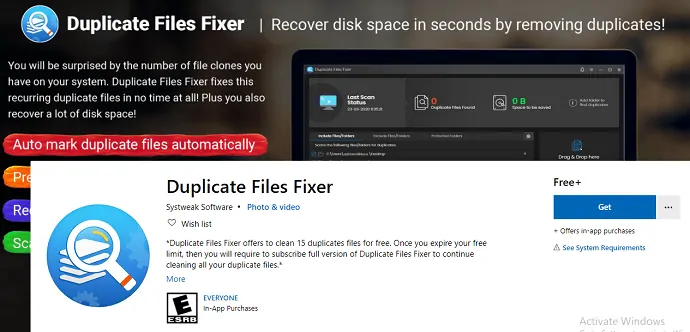
Duplicate Files Fixer идентифицирует и удалит дубликаты файлов, присутствующие на вашем компьютере с Windows. Он восстановит пространство, удалив все дубликаты или подобные файлы, найденные в системе. Он использует простейший метод сканирования системы или указанных папок для всех.
Функции:
- Точная идентификация дубликатов : это программное обеспечение покажет все точные дубликаты, найденные в результате сканирования файлов.
- Он легко добавит файлы или папки в программный инструмент с помощью функции перетаскивания.
- Автопометка : автоматически помечает все дубликаты, оставляя исходный файл таким же.
- Похожие файлы : для удаления с устройства Windows выбираются точные дубликаты файлов или фотографий вместе с похожими файлами.
- Unmark All : удалить все отмеченные дубликаты в файлах одновременно с помощью кнопки без пометки.
До сих пор мы обсуждали методы выявления и удаления дубликатов фотографий на устройстве Windows.
Как найти и удалить дубликаты фотографий на iPhone
Существующие дубликаты фотографий также вызовут нехватку места для хранения. В AppStore есть много программных приложений, которые вы можете загрузить на свой iPhone и удалить дубликаты фотографий с вашего iPhone. В этом разделе я покажу вам 2 способа найти и удалить дубликаты фотографий на iPhone.
Теперь давайте посмотрим, как найти и удалить дубликаты фотографий на iPhone с помощью бесплатных приложений Scanguard и Power clean.
1. Найдите и удалите дубликаты фотографий с помощью приложения Scanguard.
Scanguard — это, по сути, антивирусный продукт, который также предоставляет вам функции настройки. Но это бесплатно для iOS. Это не даст вам антивирусную функцию для iOS. Это дает вам возможность удаления дубликатов фотографий и опцию контроля заряда батареи для iOS.
Это совершенно бесплатное приложение. Он не будет показывать рекламу.
ШАГ 1: Первое, что вам нужно сделать, это загрузить приложение Scanguard из AppStore вашего iPhone.
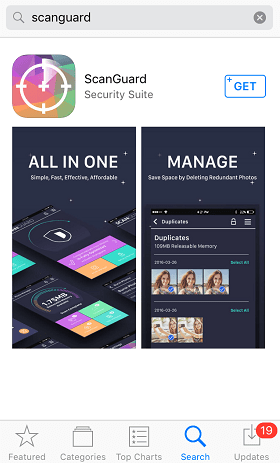
ШАГ 2: После завершения загрузки установите его на свой iPhone и откройте.
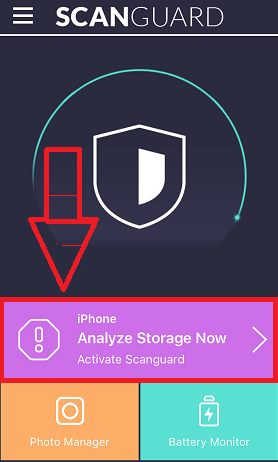
ШАГ-3: Теперь вы увидите различные варианты. Перейдите к Анализу хранилища сейчас , и он автоматически начнет анализировать сохраненные фотографии.
ШАГ 4: После нескольких секунд анализа вы увидите некоторые рекомендуемые для удаления фотографии с помощью Scan Guard, а также использование восхитительных фотографий. Здесь вы можете проверить различные варианты.
- Всплеск фотографий
- Скриншоты
- Отфильтрованные фотографии
- Дублирование фотографий
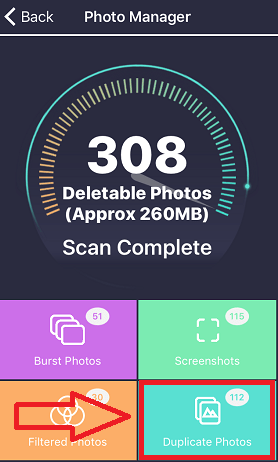
После выбора отдельного раздела выше вы можете легко удалить дубликаты фотографий.
- Связанный: Как стереть iPhone, чтобы навсегда удалить файлы
- Как восстановить удаленные файлы с iPhone с резервной копией или без нее
2. Найдите и удалите дубликаты фотографий с помощью приложения Power Clean.
Power Clean — мощное приложение для очистки, которое может обнаруживать дубликаты фотографий и даже большие видео. Он также будет контролировать использование ваших данных, проверять скорость вашего интернета, очищать ненужные файлы и повышать скорость вашего iPhone.
Это бесплатное приложение с рекламой. Бесплатная версия Ads обойдется вам всего в 0,9 доллара.
ШАГ 1: Вам необходимо загрузить Power Clean из магазина приложений.

ШАГ 2: После завершения загрузки вам необходимо установить его на свое устройство (iPhone) . Для установки просто нажмите кнопку «Открыть» после установки.
ШАГ 3: Здесь вы можете увидеть общий объем хранилища и ниже этих трех значков, которые вы хотите выбрать (здесь мы выбрали изображения).
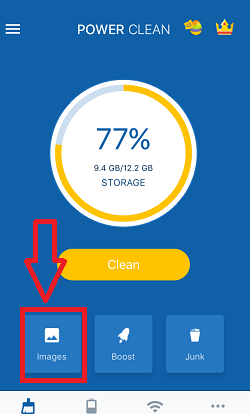
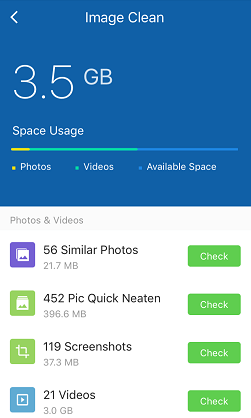
ШАГ-4: Через несколько секунд будут отображаться различные категории фотографий, такие как «Похожие фотографии», «Скриншоты», «Селфи», «Панорама», «Серийная съемка» и многое другое.
ШАГ-5: Перейдите в отдельный раздел и удалите фотографии, которые очень похожи друг на друга.
Как удалить дубликаты фотографий на Android
Хотите удалить дубликаты фотографий на Android ? Существует так много приложений для удаления дубликатов фотографий на вашем телефоне Android. Давайте посмотрим на некоторые из них.
Видеоурок
Мы предоставили эту статью в виде видеоурока для удобства наших читателей. Если вам интересно читать, вы можете пока пропустить видео и посмотреть его после завершения чтения этой статьи.
1. Как удалить дубликаты фотографий на Android с помощью приложения Duplicate Photo Remover?
ШАГ 1. Установите приложение Duplicate Photo Remover из магазина Google Play.
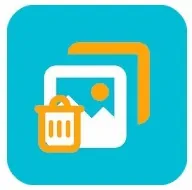
Приложение для удаления дубликатов фотографий — это приложение для Android, которое бесплатно доступно в магазине Google Play. Первое и главное, что вам нужно сделать, это установить приложение для удаления дубликатов фотографий из магазина Google Play и запустить его на своем телефоне Android.
ШАГ 2. Дайте разрешения приложению
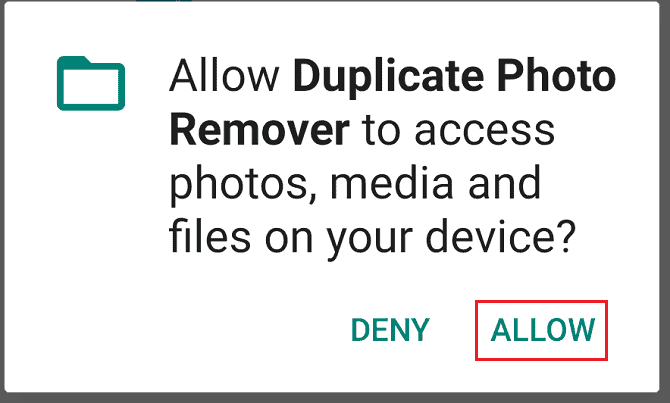
После того, как вы установите и запустите приложение для удаления дубликатов фотографий на своем телефоне Android, оно попросит вас предоставить разрешения на доступ к мультимедиа и другим файлам вашего хранилища Android. Нажмите на параметр « Разрешить », который находится в нижней части экрана, чтобы предоставить разрешения приложению, как показано на изображении выше.
ШАГ 3: Нажмите на опцию «Сканировать дубликаты фотографий».
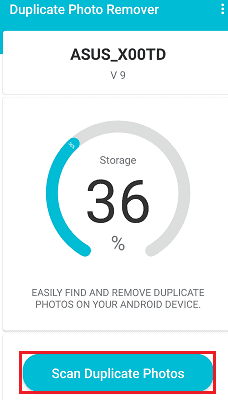
Как только вы даете разрешения приложению, оно показывает, какой процент вашего хранилища Android заполнен мультимедийными и другими файлами.
В нижней части экрана вы можете увидеть опцию сканирования дубликатов фотографий . Нажмите на эту опцию. После того, как вы нажмете на опцию сканирования дубликатов фотографий, начнется процесс сканирования, подождите некоторое время, пока сканирование не будет завершено.
ШАГ 4. Нажмите на опцию «Показать дубликаты фотографий».
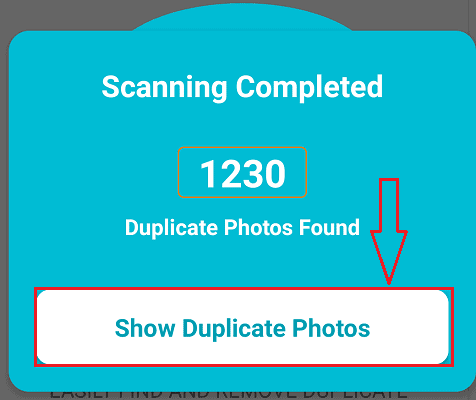
После завершения процесса сканирования отображается количество дубликатов фотографий и ваше хранилище Android. Вы можете увидеть опцию «Показать дубликаты фотографий» в нижней части диалогового окна, как показано на изображении. Нажмите на опцию Показать дубликаты фотографий .
ШАГ-5: Выберите дубликаты фотографий, которые вы хотите удалить
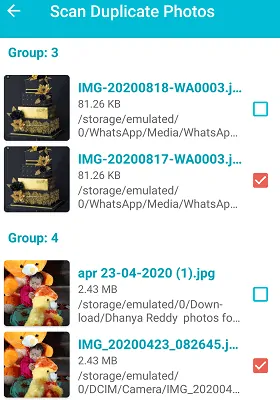
Когда вы нажимаете на опцию «Показать дубликаты фотографий», отсканированные дубликаты фотографий будут отображаться группами. Вы можете выбрать дубликаты фотографий, которые вы хотите сохранить в хранилище, которые вы хотите удалить со своего телефона Android.
ШАГ-6: Нажмите на опцию «Удалить сейчас».
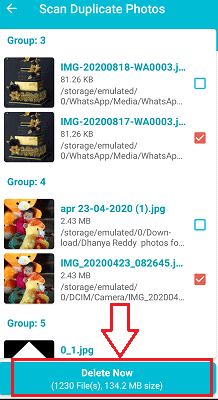
После того, как вы выберете фотографии, которые хотите удалить, вы увидите опцию « Удалить сейчас » в нижней части экрана. Нажмите на эту опцию, как показано на изображении выше.
Это пошаговая процедура удаления дубликатов фотографий на телефонах Android с помощью приложения для удаления дубликатов фотографий.
- Читайте: 9 лучших Android-приложений для здорового сна для студентов
- 5 лучших менеджеров паролей для Android
2. Как удалить дубликаты фотографий с помощью приложения Remo Duplicate Photos Remover?
Remo Duplicate Photos Remover — отличное приложение, которое легко идентифицирует дубликаты фотографий на вашем Android и эффективно удаляет обнаруженные дубликаты. Давайте посмотрим, какие шаги нужно выполнить, чтобы удалить дубликаты фотографий с помощью этого приложения.
ШАГ 1. Установите приложение Remo Duplicate Photos Remover
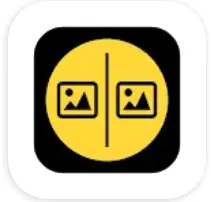
Первое, что вам нужно сделать, это установить приложение Remo Duplicate Photos Remover из магазина Google Play. Это бесплатное приложение для Android, поэтому вам не нужно платить за его установку.
ШАГ 2: Запустите приложение и предоставьте разрешения
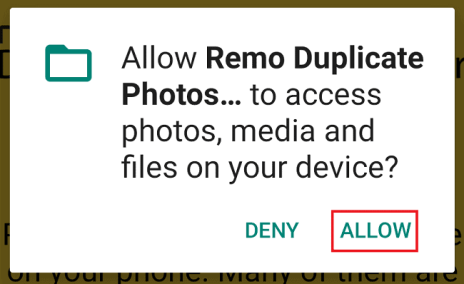
После завершения установки нажмите на нее, чтобы запустить на вашем Android. При запуске он просит вас дать разрешение на доступ к вашим медиафайлам и другим файлам вашего Android. Нажмите на опцию «Разрешить» , как показано на изображении выше.
ШАГ 3: Нажмите на опцию «Сканировать», а затем «ОК».
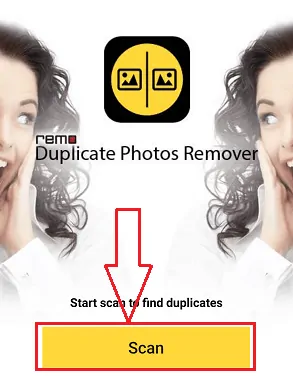
Когда вы даете доступ к приложению, оно показывает экран с опцией запуска сканирования. Нажмите на эту опцию « Начать сканирование », чтобы начать процесс сканирования дубликатов фотографий. Подождите некоторое время, пока сканирование не будет завершено.
Когда сканирование завершено, оно показывает информацию о количестве дубликатов, а также о размере, который они занимают в памяти вашего телефона Android. Проверьте эту информацию, а затем нажмите кнопку « ОК ».
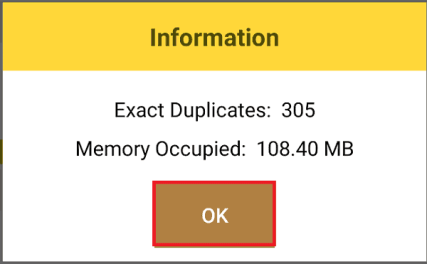
ШАГ 4. Ознакомьтесь с инструкциями, которые приложение показывает для дубликатов фотографий.
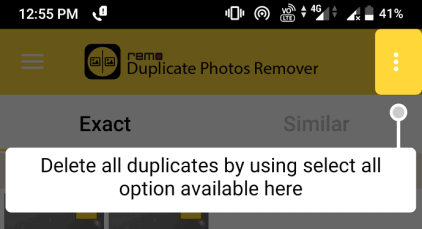
Когда все дубликаты фотографий найдены, отображаются некоторые инструкции, которые вы можете использовать для дубликатов фотографий. Прочтите и следуйте инструкциям для эффективного удаления дубликатов фотографий, как показано на изображениях.
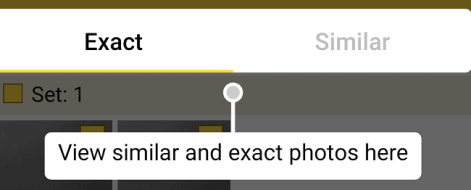
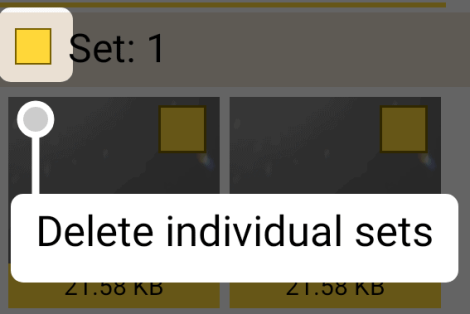
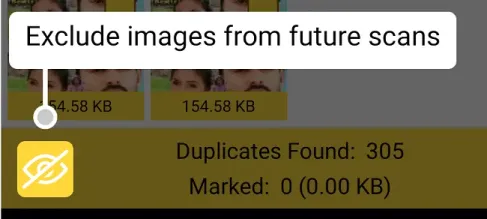
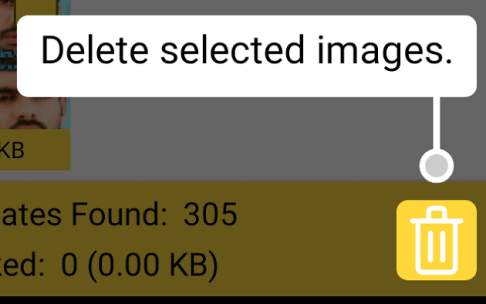
ШАГ 5: Решите, что вы хотите сохранить, а затем нажмите «Удалить».
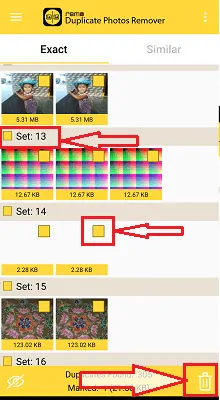
Это приложение Remo Duplicate Photos Remover покажет дубликаты наборами. Вы можете выбрать дубликаты в наборах, а затем удалить их.
Когда вы нажимаете на опцию «удалить» (символ корзины), вам будет предложено подтвердить, что «Вы действительно хотите удалить именно выбранную фотографию?» . Нажмите на опцию «Да» в нижней части экрана.
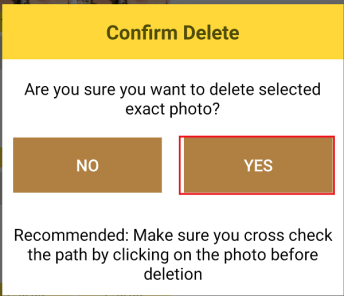
Наконец, диалоговое окно «Результаты» будет показано с количеством удаленных точных дубликатов и восстановленным пространством, как показано на изображении ниже.
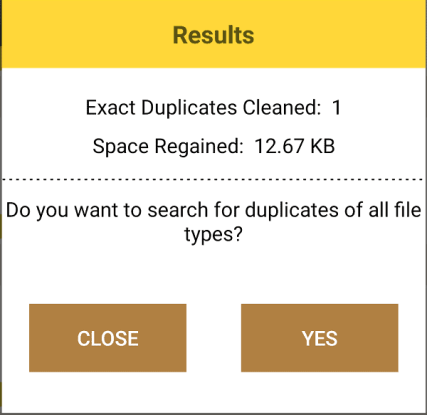
Это пошаговая процедура удаления дубликатов фотографий на телефонах Android с помощью приложения Remo Duplicate Photos Remover.
3. Как удалить дубликаты фотографий с помощью приложения Duplicate Files Fixer ?
Duplicate Files Fixer — это приложение, которое легко идентифицирует и удаляет дубликаты фотографий на вашем телефоне Android. Давайте посмотрим, какие шаги необходимо выполнить, чтобы удалить дубликаты с помощью этого приложения Duplicate Files Fixer.
ШАГ 1. Установите и запустите приложение Duplicate Files Fixer.
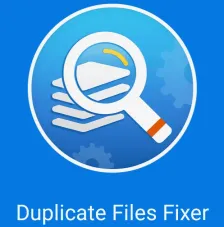
Прежде всего, вам необходимо установить приложение Duplicate Files Fixer из магазина Google Play. Это бесплатное приложение, поэтому не нужно беспокоиться о деньгах для его установки.
ШАГ 2. Дайте разрешение на доступ к медиафайлам
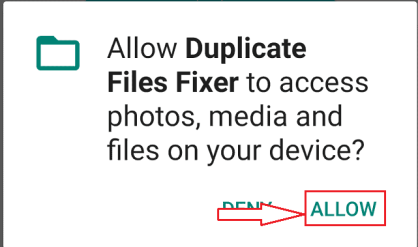
Когда вы запускаете приложение, оно запрашивает разрешение на доступ к мультимедиа и другим файлам вашего Android. Нажмите на опцию «Разрешить» , как показано на изображении выше.
ШАГ 3: Нажмите «Сканировать изображения», а затем «Сканировать сейчас».
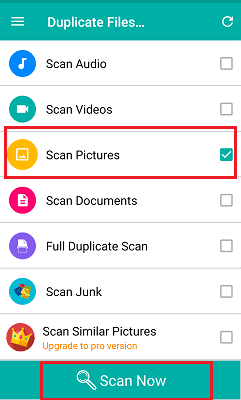
Когда приложение запускается на вашем телефоне, оно показывает, какие дубликаты файлов вы хотите удалить с помощью этого приложения. Наше требование — удалить дубликаты фотографий, поэтому выберите опцию «Сканировать изображения» .
После выбора файлов нажмите «Сканировать сейчас» .
ШАГ 4. Удалите дубликаты фотографий.
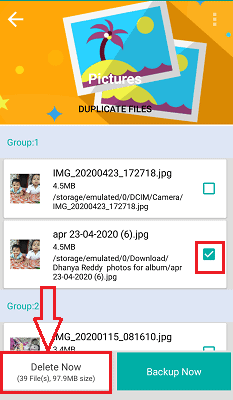
Когда процесс сканирования завершен, он показывает дубликаты изображений группами. Теперь нажмите на опцию «Удалить сейчас» , которая находится в нижней части экрана. Когда вы нажимаете на опцию удаления, он запрашивает подтверждение вашего решения об удалении дубликатов изображений. Нажмите на опцию «ОК» .
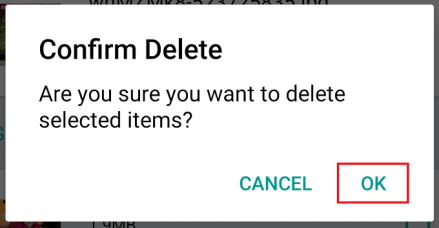
На этом шаге дубликаты фотографий на вашем телефоне Android были успешно удалены.
Это пошаговая процедура удаления дубликатов фотографий на вашем телефоне Android с помощью приложения Duplicate Files Fixer.
4. Как удалить дубликаты фотографий с помощью приложения для удаления дубликатов фотографий — восстановить место для хранения?
Duplicate Photos Remover — приложение для восстановления памяти — это еще один метод, который удалит дубликаты фотографий, а затем сохранит ваше хранилище Android. Давайте посмотрим, как удалить дубликаты с помощью этого приложения.
ШАГ 1. Установите приложение для удаления дубликатов фотографий — восстановление места на диске.

Первое, что вам нужно сделать, это установить приложение Duplicate Photos Remover-Recover Storage Space из магазина Google Play. Это бесплатное приложение для Android, поэтому вам не нужно платить за его установку.
ШАГ 2: Запустите приложение и предоставьте разрешения
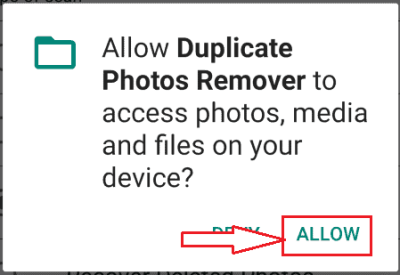
После успешной установки приложения для удаления дубликатов вам необходимо запустить его на своем телефоне Android, нажав на него. Когда вы запускаете приложение, оно запрашивает разрешение на доступ к вашим фотографиям и другим файлам вашего устройства. Нажмите на опцию «разрешить» , которая находится в нижней части экрана.
ШАГ 3. Выберите вариант сканирования
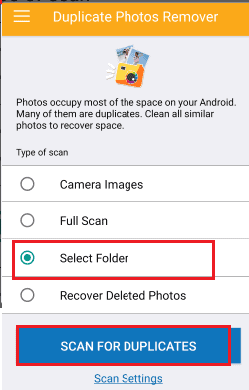
Когда вы даете доступ к приложению, оно показывает экран, как показано на изображении выше, там вы можете увидеть тип сканирования четырех типов: изображения с камеры, полное сканирование, выбор папки и восстановление удаленных фотографий. Здесь нашим требованием является сканирование изображений в определенной папке, поэтому нажмите «Выбрать папку» , а затем нажмите «Сканировать на наличие дубликатов» .
ШАГ-4: Выберите путь к папке, которую нужно сканировать на наличие дубликатов.
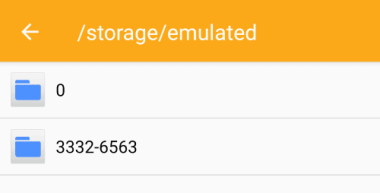
Выберите любую папку в хранилище Android, после чего процесс сканирования начнется автоматически.
После сканирования дубликаты фотографий будут показаны группами. Вы можете просмотреть информацию о файле, нажав на него, после чего будет открыт предварительный просмотр. После проверки нажмите на значок «Корзина» ( Удалить ), как показано на изображении.
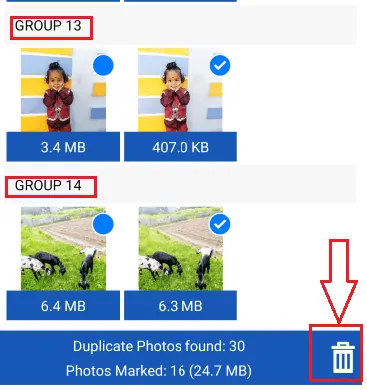
Это метод удаления дубликатов фотографий на вашем Android с помощью приложения Duplicate Photo Remover — восстановить место для хранения.
Надеюсь, вам понравился мой урок о методах удаления дубликатов фотографий . Если тебе это нравится!! тогда, пожалуйста, поделитесь им. Если вы хотите что-то добавить к нему, сообщите нам об этом в разделе комментариев.
Хотите получать регулярные обновления, подписывайтесь на WhatVwant в Facebook, Twitter и YouTube.
Как удалить дубликаты фотографий на Mac, Windows, iPhone и Android — часто задаваемые вопросы
Почему мои фотографии дублируются?
Самая большая причина, по которой у вас в телефоне есть ненужные вещи, — это тиражирование фотографий. Если его не чистить часто, он накапливается в телефоне, из-за чего он работает медленно.
Распознает ли iCloud дубликаты фотографий?
Если у вас есть несколько устройств, пытающихся синхронизировать одно и то же изображение, iCloud распознает его как дубликат.
Есть ли бесплатный поиск дубликатов фотографий?
VisiPics — это бесплатная и простая в использовании программа для поиска дубликатов фотографий. Он может легко идентифицировать дубликаты изображений.
Вреден ли CleanMyMac для моего Mac?
CleanMyMac безопасно загружать, устанавливать и использовать. Это продукт известной украинской компании.
